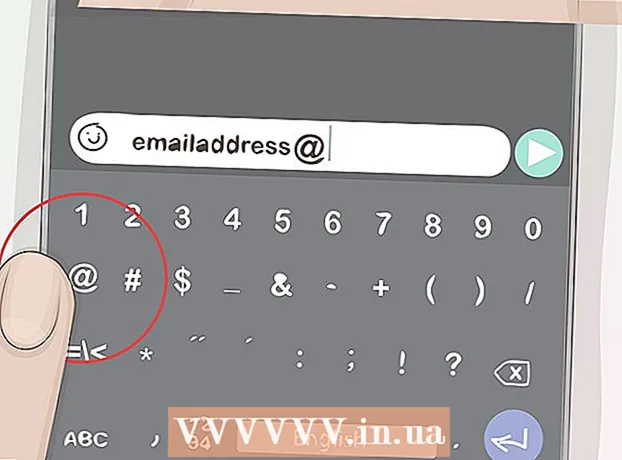Autor:
Monica Porter
Data Creației:
20 Martie 2021
Data Actualizării:
1 Iulie 2024
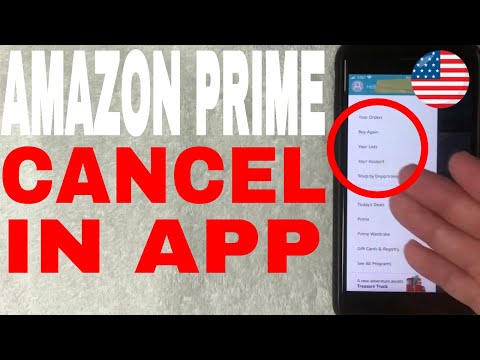
Conţinut
Acest wikiHow vă învață cum să vă anulați calitatea de membru Amazon Prime pentru a nu mai reînnoi. Puteți face acest lucru atât pe site, cât și pe aplicația Amazon.
Pași
Metoda 1 din 2: Pe computer
Deschis Pagina de anulare a abonamentului Amazon Prime. Accesați această pagină în browserul web al computerului. Veți accesa pagina „Terminați calitatea de membru Amazon Prime”.

Clic Încheiați calitatea de membru (Sfârșitul calității de membru). Acest buton galben este aproape de partea de sus a paginii. Veți fi redirecționat către pagina de autentificare.
Conectați-vă la Amazon. Introduceți adresa de e-mail și parola, apoi faceți clic pe conectare (Autentificare). Contul dvs. va fi verificat.
- Chiar dacă v-ați conectat la contul dvs. Amazon înainte, trebuie totuși să faceți clic conectare în mijlocul paginii.

Clic Continuați să anulați (Continuați să anulați). Acest buton galben este aproape de partea de jos a paginii.
Încheiați calitatea de membru Amazon Prime. Aici, veți avea două opțiuni: când faceți clic Termina acum (Se încheie acum) Abonamentul Prime va fi anulat pentru restul ciclului de facturare curent, iar plata pentru planul Prime din această lună va fi, de asemenea, rambursată, dacă ai făcut clic Termină pe (Se termină în) calitatea de membru Amazon Prime va continua și se va încheia la reînnoire.

Așteptați pagina de confirmare. Când apare pagina „Anulare confirmată”, calitatea de membru Prime a fost anulată. publicitate
Metoda 2 din 2: La telefon
Deschideți Amazon. Faceți clic pe aplicația Amazon cu sigla „amazon” pe coșul de cumpărături.
apasa butonul ☰ cu o pictogramă cu trei linii în colțul din stânga sus al ecranului. Va apărea un meniu.
Clic Contul tău (Contul tău). Această opțiune este aproape de partea de sus a meniului pop-up.
Clic Gestionați calitatea de membru Prime (Gestionați calitatea de membru). Această opțiune se află în secțiunea „Setări cont” din meniu.
Conectați-vă la Amazon. Introduceți adresa de e-mail și parola când vi se solicită.
- Chiar dacă informațiile de conectare au fost salvate, trebuie totuși să faceți clic conectare.
- Dacă utilizați un iPhone cu senzorul Touch ID, vi se poate cere să vă scanați amprentele.
Derulați în jos și atingeți Încheiați calitatea de membru. Această opțiune este aproape de partea de jos a paginii. Apoi, va începe procesul de confirmare a anulării.
Derulați în jos și atingeți Nu vreau beneficiile mele (Nu vreau propriile beneficii). Această opțiune se află în partea de jos a paginii.
- Probabil că nu veți vedea această opțiune. Apoi, treceți la pasul următor.
Derulați în jos și atingeți Încheiați calitatea de membru. Această opțiune este aproape de partea de jos a paginii.
apasa butonul Termină pe lângă centrul ecranului. Reînnoirea automată a calității de membru Prime va fi anulată; la sfârșitul ciclului actual de facturare, abonamentul se va încheia.
- Este posibil să vedeți și opțiuni Termina acum aici. Când atingeți această opțiune, abonamentul dvs. Prime va fi anulat imediat, iar Amazon vă va rambursa plata pentru restul ciclului de facturare.
Sfat
- Cel mai bine este să vă anulați contul Amazon Prime cu câteva zile înainte de reînnoirea abonamentului.
Avertizare
- Când vă anulați contul Amazon Prime, stocarea gratuită nelimitată a fotografiilor și accesul la Cloud Drive se vor încheia. Aveți nevoie de o plată dacă doriți să utilizați în continuare aceste funcții.